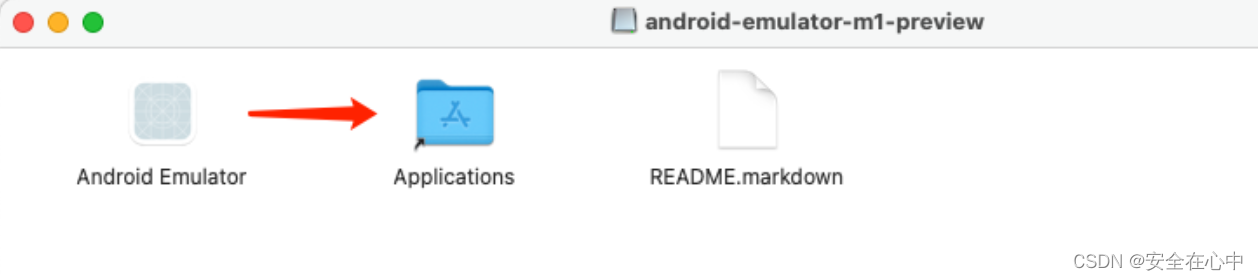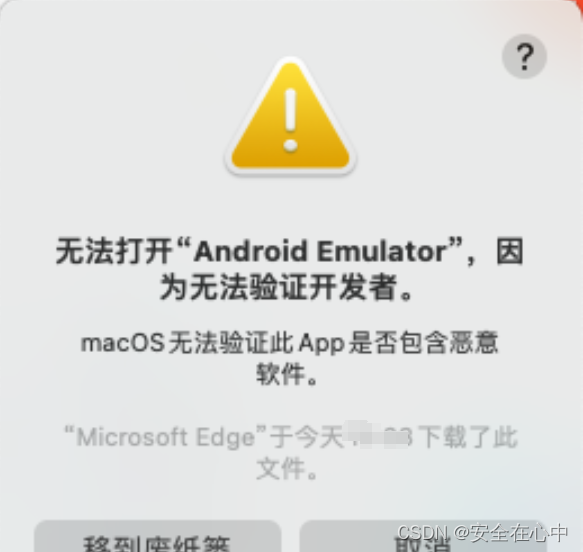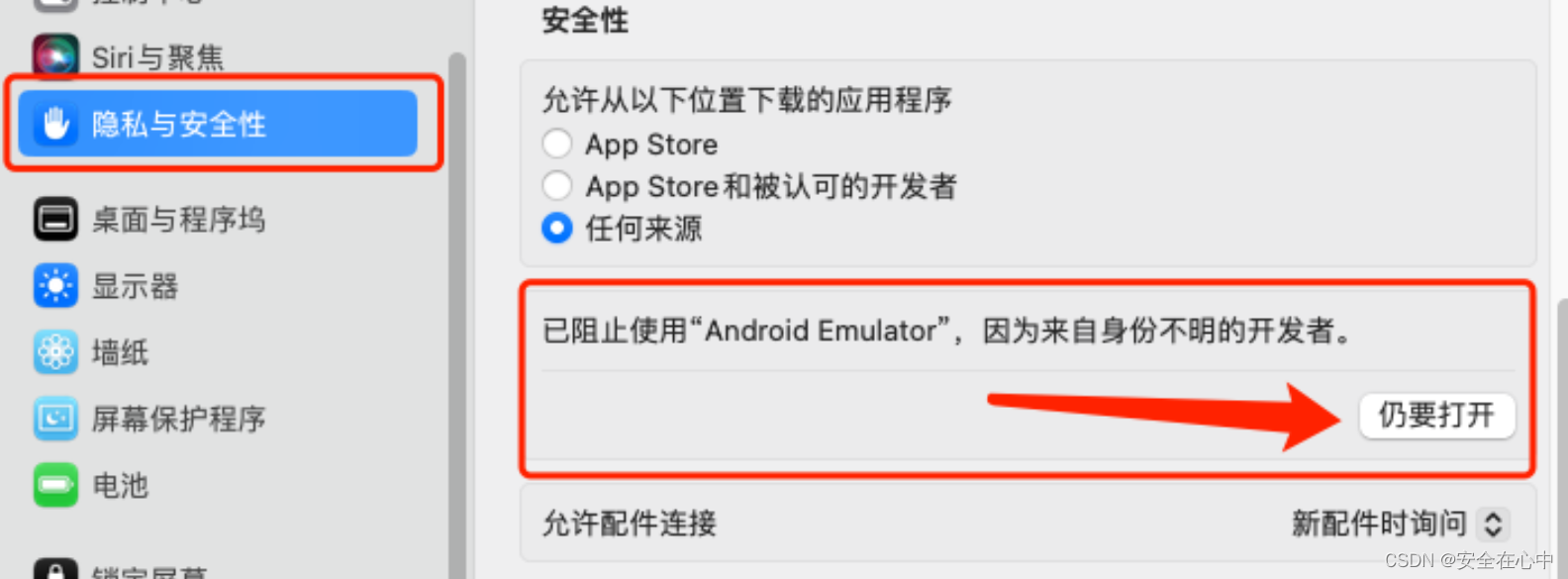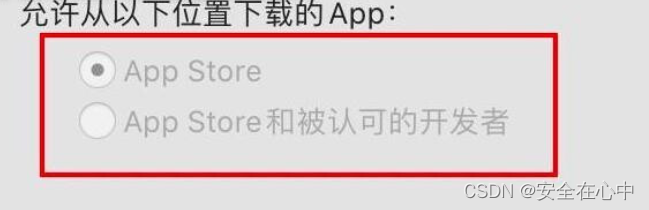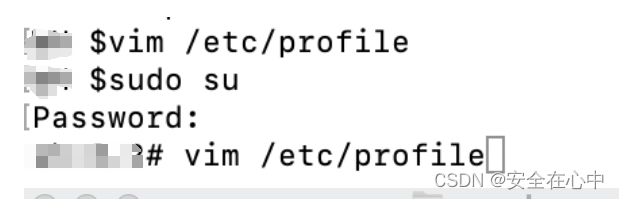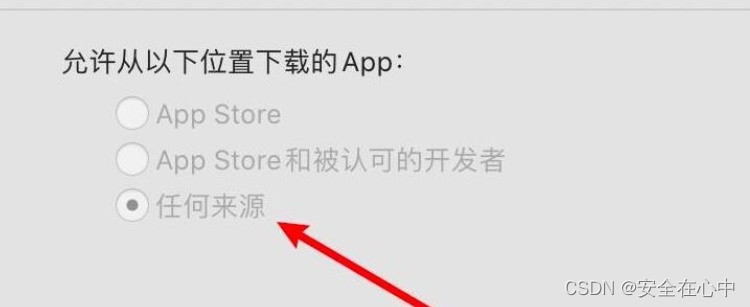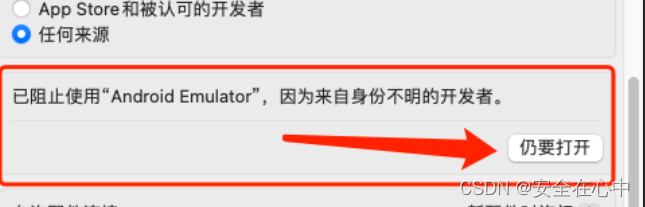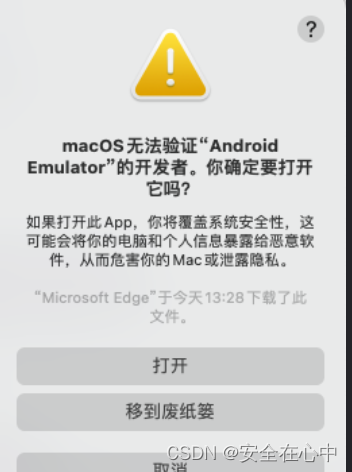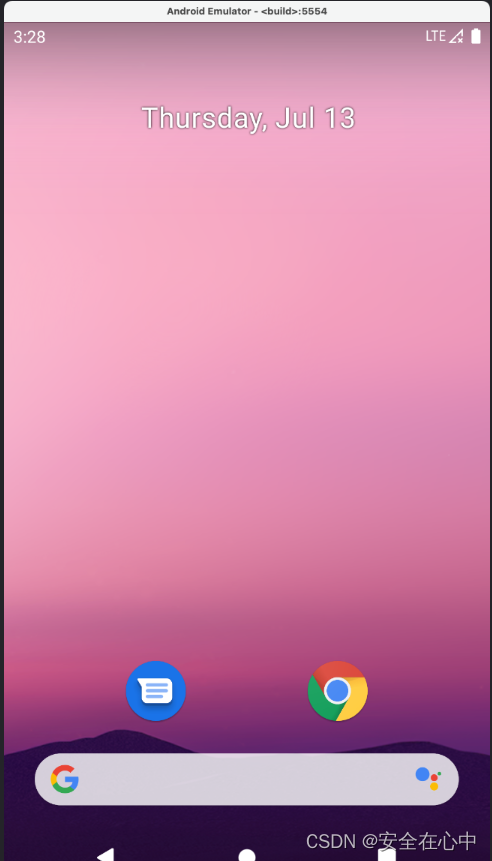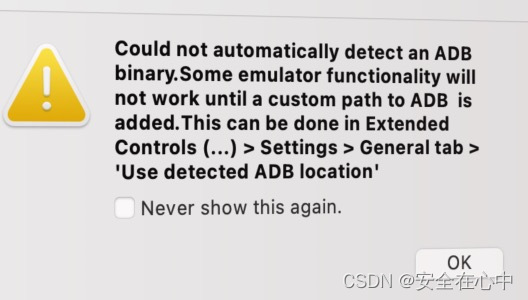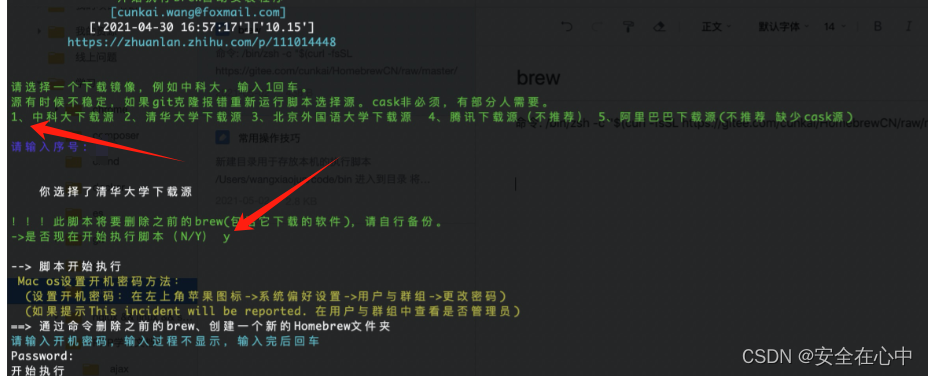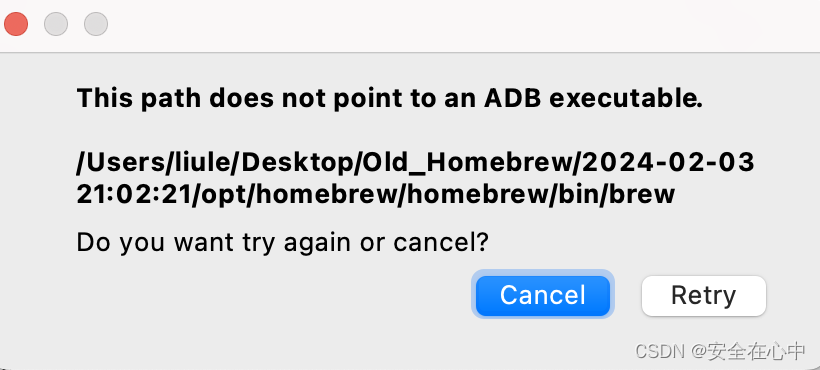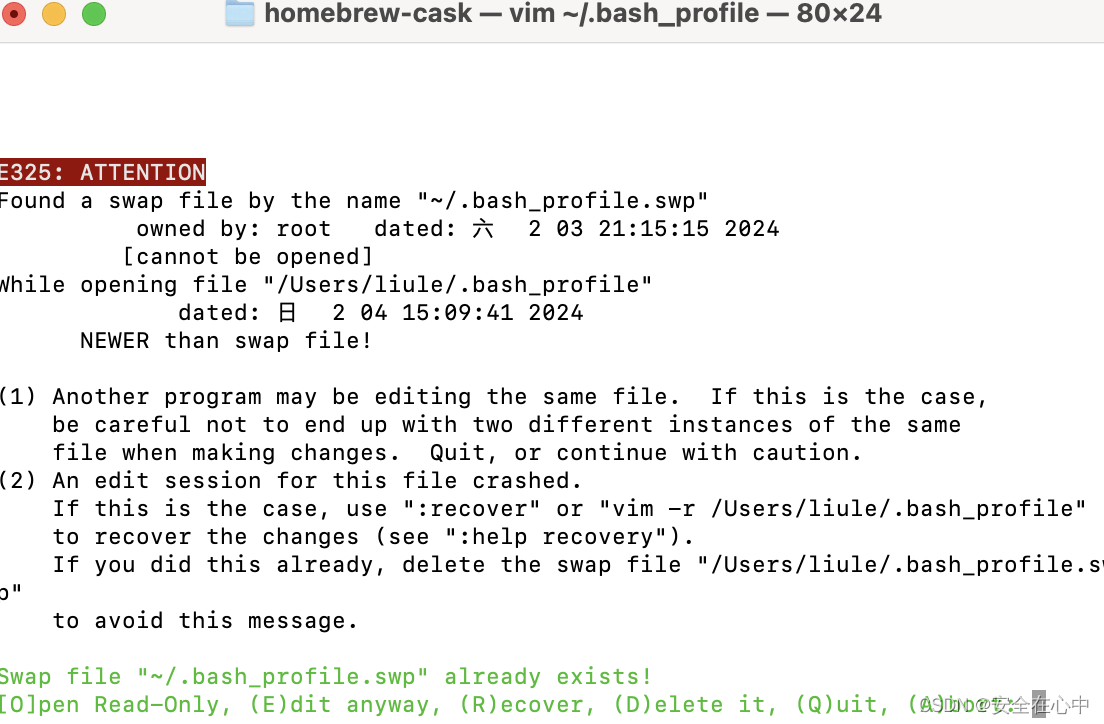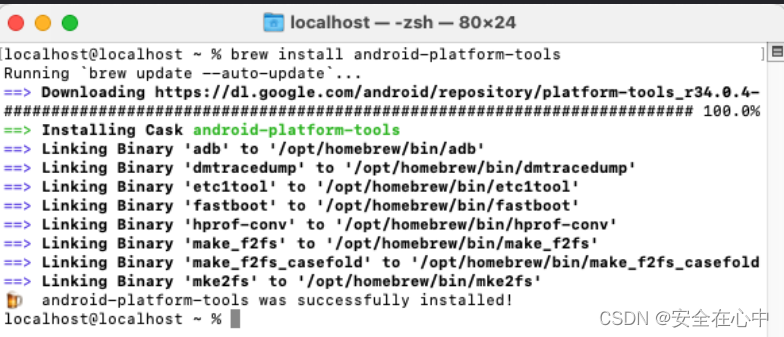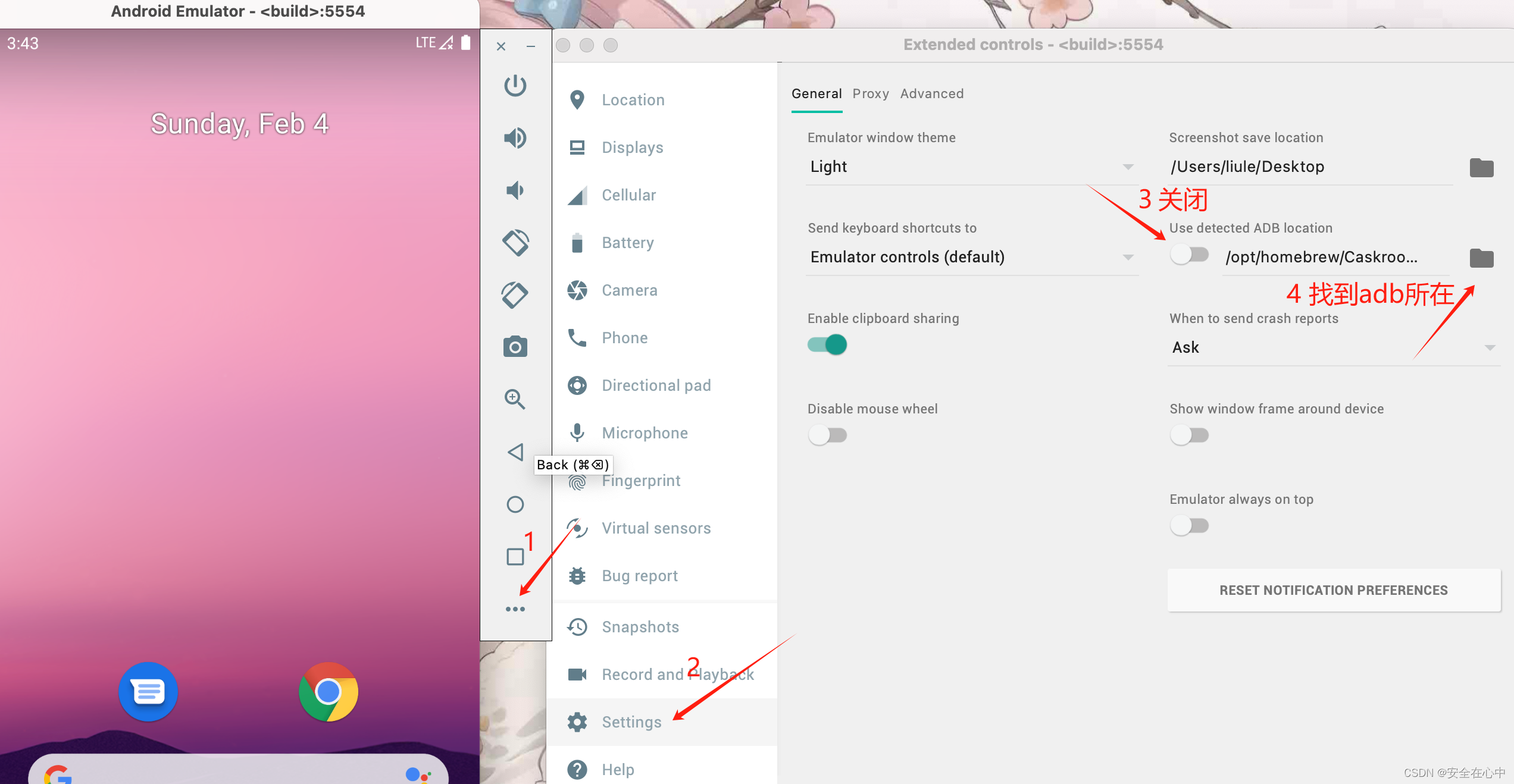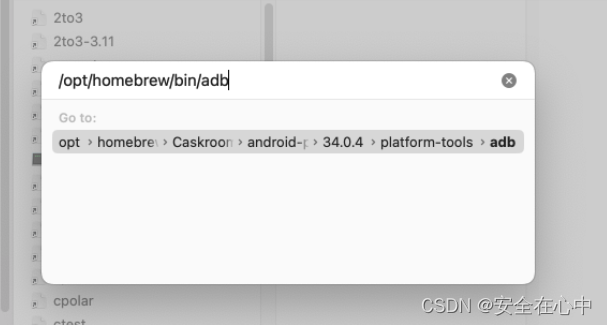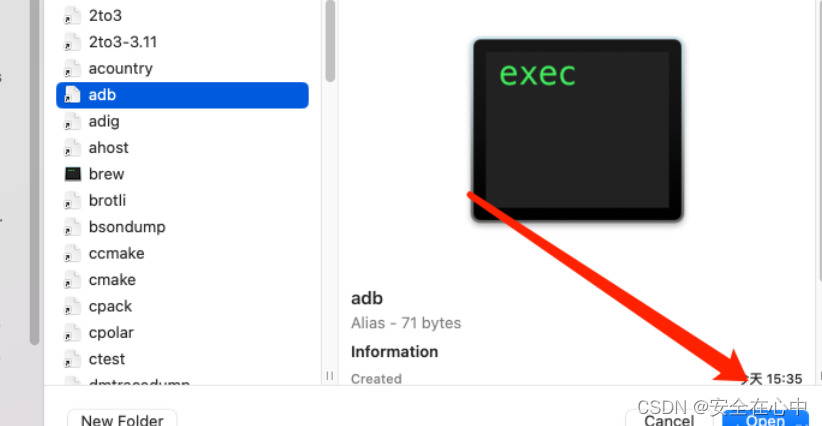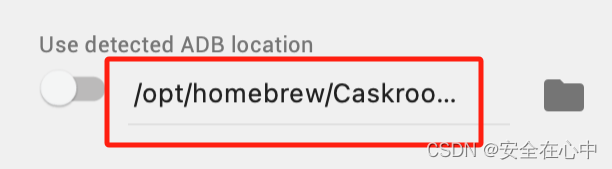安卓模拟器基本都不支持Mac版本。网易的mumu目前来看还是只支持Intel芯。 #但是mumu只能免费试用7天!!!
下载地址
链接:https://pan.baidu.com/s/15e1Cq0elxOMm8lwU3Fo0gA
提取码:7ifw
1.下载后安装,将Android Emulator拖进Applications中 #先不要双击打开Android Emulator还需要配置文件
2.修改模拟器配置 #默认是配置好的
、1、打开访达
、2、快捷键输入Shift + command + G
、3、输入 /Applications/Android Emulator.app/Contents/MacOS/api30-gphone-arm64-v8a
、4、打开配置文件:config.ini ,按需修改
#所有配置项简单翻译了一下,大家按需要修改,修改完再进行接下来的步骤
# ABI类型
abi.type=arm64-v8a # ABI类型为arm64-v8a
# AVD显示名称
avd.ini.displayname=s # AVD显示名称为s
# AVD编码
avd.ini.encoding=UTF-8 # AVD编码为UTF-8
# 磁盘大小
disk.dataPartition.size=2048M # 数据分区磁盘大小为2048M
fastboot.chosenSnapshotFile= # fastboot选定的快照文件为空
fastboot.forceChosenSnapshotBoot=no # 强制使用选定的快照进行引导为no
# 在此处切换yes/no以启用快照
fastboot.forceColdBoot=yes # 强制冷启动为yes
fastboot.forceFastBoot=no # 强制快速启动为no
# 硬件加速计
hw.accelerometer=yes # 加速计为开启
hw.arc=false # ARC为关闭
hw.audioInput=yes # 音频输入为开启
hw.battery=yes # 电池为开启
hw.camera.back=virtualscene # 后置摄像头为虚拟场景
hw.camera.front=emulated # 前置摄像头为模拟
hw.cpu.arch=arm64 # CPU架构为arm64
hw.cpu.ncore=2 # CPU核心数为2
hw.dPad=no # 方向键为关闭
hw.device.hash2=MD5:55acbc835978f326788ed66a5cd4c9a7 # 设备哈希值为MD5:55acbc835978f326788ed66a5cd4c9a7
hw.device.manufacturer=Google # 设备制造商为Google
hw.device.name=pixel_2 # 设备名称为pixel_2
hw.gps=yes # GPS为开启
hw.gpu.enabled=yes # GPU为开启
hw.gpu.mode=auto # GPU模式为自动
hw.initialOrientation=Portrait # 初始方向为竖屏
hw.keyboard=yes # 键盘为开启
hw.lcd.density=420 # LCD密度为420
hw.lcd.height=1920 # LCD高度为1920
hw.lcd.width=1080 # LCD宽度为1080
hw.mainKeys=no # 主要按键为关闭
hw.ramSize=2048 # 内存大小为2048
hw.sdCard=no # SD卡为关闭
hw.sensors.orientation=yes # 方向传感器为开启
hw.sensors.proximity=yes # 距离传感器为开启
hw.trackBall=no # 轨迹球为关闭
runtime.network.latency=none # 网络延迟为none
runtime.network.speed=full # 网络速度为full
showDeviceFrame=yes # 显示设备框架为开启
tag.display=Google APIs # 显示标签为Google APIs
tag.id=google_apis # 标签ID为google_apis
vm.heapSize=256 # 虚拟机堆大小为256
3.双击打开Android Emulator
#如下图问题解决
到
系统设置—隐私与安全性往下翻安全性点击仍要打开
如果没有任何来源需要终端下载配置来解决如下
1.在终端输入下方的命令,按回车: sudo spctl --master-disable
2.输入密码 #输入系统密码。输入密码时候(输入过程中看不到输入的密码状态,正常输入即可)
如果出现cnmmand not found 解决办法如下
解决方法:在profile中增加export PATH=/usr/local/bin:/usr/bin:/bin:/usr/sbin:/sbin
i进行编辑,退出并保存esc,: ,wq! #文本剪辑和退出保存
最后输入: sudo spctl --master-disable
执行上述步骤之后,“任何来源”选项就会出现了,一般执行完命令会默认选中的,如果没有选中,点击“安全性与隐私”左下角的🔐图标解锁一下,再选中就可以了!需要注意的是,如果在系统偏好设置的“安全与隐私”中重新选中允许“App Store”和“被认可的开发者”,即重新打开Gatekeeper后,允许“任何来源”的选项会再次消失,可运行上述命令再次关闭Gatekeeper。
以上就是Mac电脑上没有允许任何来源选项的解决方法
4.仍要打开
点 打开
然后等加载完毕就可以看到:
#如图问题解决
安装ADB工具
终端输入:brew install android-platform-tools
如果没有brew命令需要进行安装
终端输入:
/bin/zsh -c "$(curl -fsSLhttps://gitee.com/cunkai/HomebrewCN/raw/master/Homebrew.sh)"
#输入1安装中科大源,输入y继续
新电脑安装可能会存在如下问题:安装brew 依赖git 因此如下图中的提示需要先安装git(弹框提示,点安装后等待即可)
#到这个网站下载git,这里我也给大家好了网盘连接
链接:https://pan.baidu.com/s/1neFFz_cIlNrcFamCKBIHAg
提取码:xym1
# 环境准备install homebrew, git, yasm
5. 设置环境
终端输入:vim ~/.bash_profile #跳出以下界面按o进入在按i进行编辑,编辑完退出并保存esc,: ,wq!
编辑:添加行
- 注意:xxx代表用户名,根据自己实际的用户名称进行修改
export ANDROID_HOME=/Users/xxx/Library #xxx换为liule(root用户名)
export PATH=${PATH}:/Users/xxx/Library/Android/sdk/platform-tools
export PATH=${PATH}:/Users/xxx/Library/Android/sdk/tools
下面贴上完整的android环境变量,除了.bash_profile文件,还有一个.zshrc文件,都要加入以下环境变量,在终端使用source ~/.bash_profile和source ~/.zshrc两条命令使其生效
export ANDROID_HOME="/Users/mac/Library/Android/sdk"
export ANDROID_SDK_HOME="/Users/mac/Library/Android/sdk"
export JAVA_HOME="/Users/mac/Library/Java/JavaVirtualMachines/corretto-1.8.0_392/Contents/Home"
export PATH="$PATH:/Users/mac/Library/Android/sdk/platform-tools:/Users/mac/Library/Android/sdk/build-tools/30.0.3:/Users/mac/Library/Android/sdk/tools/bin"
export NDKROOT="/Users/mac/Library/Android/sdk/ndk/25.1.8937393"
export NDK_ROOT="/Users/mac/Library/Android/sdk/ndk/25.1.8937393"
使变更生效
在终端中输入: source ~/.bash_profile ,使得变更生效。
测试
在终端中输入: adb version
输出:
Android Debug Bridge version 1.0.41
Version 31.0.0-7110759
Installed as /Users/xxx/Library/Android/sdk/platform-tools/adb
注意:Error: Command failed with exit 128:
进行换源操作(设置为中科大源)
Homebrew更换国内镜像源(中科大、阿里、清华)_mac换源-CSDN博客
cd "$(brew --repo)" && git remote set-url origin https://mirrors.ustc.edu.cn/brew.git
cd "$(brew --repo)/Library/Taps/homebrew/homebrew-core" && git remote set-url origin https://mirrors.ustc.edu.cn/homebrew-core.git
cd "$(brew --repo)/Library/Taps/homebrew/homebrew-cask" && git remote set-url origin https://mirrors.ustc.edu.cn/homebrew-cask.git
echo 'export HOMEBREW_BOTTLE_DOMAIN=https://mirrors.ustc.edu.cn/homebrew-bottles' >> ~/.zshrc
source ~/.zshrc
echo 'export HOMEBREW_BOTTLE_DOMAIN=https://mirrors.ustc.edu.cn/homebrew-bottles' >> ~/.bash_profile
source ~/.bash_profile
brew update
之后问题全部解决!!!
1.安装ADB工具
终端输入:brew install android-platform-tools
2.找到ADB的安装位置
终端输入: which adb
3.回到 Android Emulator
4.看到选择文件的窗口后,输入快捷键:Shift-Command-G,然后输入刚刚查看的ADB路径( which adb所查到的路径):
最后重启一下 Android Emulator 即可。
分享:mac系统 显示隐藏文件
终端输入:
defaults write com.apple.finder AppleShowAllFiles TRUE
killall Finder
全部完成!!!!!!!!!
以上是我总结,希望对你有所帮助。